Išspręskite problemą, kai nešiojamasis kompiuteris rodo netinkamą akumuliatoriaus lygį sistemoje „Windows“.
- Kai pastebite, kad „Windows“ nerodo tinkamo akumuliatoriaus procento, tai yra didelės problemos požymis.
- Ši problema rodo, kad kilo problemų dėl akumuliatoriaus arba programinės įrangos arba aparatinės įrangos.
- Galite atnaujinti akumuliatoriaus tvarkyklę, sukalibruoti akumuliatorių ir vadovautis kitais šiame straipsnyje aprašytais metodais, kad išspręstumėte šią problemą.

XĮDIEGTI PASPUSTELĖT ATSISIUNČIŲ FAILĄ
- Atsisiųskite „Fortect“ ir įdiekite savo kompiuteryje.
- Pradėkite įrankio nuskaitymo procesą ieškoti sugadintų failų, kurie yra jūsų problemos šaltinis.
- Dešiniuoju pelės mygtuku spustelėkite Pradėti remontą kad įrankis galėtų pradėti taisymo algoritmą.
- Fortect atsisiuntė 0 skaitytojų šį mėnesį.
Ar jūsų nešiojamojo kompiuterio akumuliatorius nemažėja sistemoje „Windows“? Tai rimtos problemos požymis. Šiame straipsnyje bus išsamiai paaiškinta ši problema ir pateikiamas puikus sprendimas.
Nešiojamieji kompiuteriai šiais laikais buvo labai populiarūs dėl jų nešiojamumo. Tačiau kiekvienas nešiojamojo kompiuterio naudotojas nerimauja dėl baterijos veikimo laiko, kai jie būna lauke ar keliauja.
Tarp daugelio akumuliatoriaus problemų, nėra įkrovimo problemų, prasta akumuliatoriaus būklėir kt. yra įprasti. Yra ir kitų blogų situacijų, su kuriomis galite susidurti.
Tačiau jei akumuliatoriaus įkrovos procentas neatspindi tikrosios vertės, nešiojamųjų kompiuterių naudotojams tai gali būti košmaras. Deja, daugelis „Windows 10“ ir „Windows 11“ vartotojų susidūrė su šia problema daugelyje situacijų.
Daugelis vartotojų jau pranešė, kad nešiojamojo kompiuterio baterijos procentas jiems nemažėjo. Taip atsitiko, nors jie atliko sunkias užduotis.
Daugumai jų nešiojamasis kompiuteris staiga išsijungia, nors baterijos lygis atrodo pakankamai geras. Tai vienas iš simptomų, kai „Windows“ netinkamai rodo reikšmę.
Laimei, šią problemą galite lengvai išspręsti imdamiesi atitinkamų veiksmų. Šis straipsnis supažindins su šiais veiksmais. Tačiau prieš tai panagrinėkime šią problemą giliau.
Kodėl „Windows“ akumuliatoriaus energijos procentas išlieka toks pat?
Priežastis gali atrodyti labai sudėtinga išsiaiškinti. Tačiau dažniausiai tai gali atsirasti dėl programinės įrangos klaidos arba nešiojamojo kompiuterio akumuliatoriaus gedimo.
Labai seno nešiojamojo kompiuterio, nesvarbu, ar jame veikia „Windows“, ar kitos operacinės sistemos, akumuliatoriaus būklė gali būti labai žema. Jei taip pat yra kitų problemų, operacinė sistema, pvz., „Windows“, gali neteisingai numatyti procentą.
Panašus atvejis gali nutikti, kai „Windows“ naujinimas arba bet kurios trečiosios šalies paslaugos pažeidžia pagrindinius „Windows“ komponentus.
Galite greitai išspręsti netinkamo akumuliatoriaus procento problemą, jei atliksite kitoje straipsnio dalyje nurodytus metodus.
Kaip pataisyti nešiojamojo kompiuterio akumuliatoriaus mažėjimą sistemoje „Windows 11“?
1. Kalibruokite akumuliatorių
Yra keli būdai, kaip kalibruoti nešiojamojo kompiuterio akumuliatorių sistemoje „Windows“. Vienas iš paprasčiausių būdų yra įkrauti jį ilgiau ir įsitikinti, kad jis buvo įkrautas 100%.
Tada pradėkite jį naudoti, kol akumuliatoriaus lygis visiškai nukris arba nešiojamasis kompiuteris išsijungs automatiškai. Po kito įkrovimo ciklo „Windows“ turėtų geriau suprasti akumuliatoriaus veikimo laiką.
Tačiau tai nėra geriausias būdas. Turime dar vieną straipsnį apie akumuliatoriaus kalibravimą. Taigi, prašau perskaityti kaip lengvai sukalibruoti nešiojamojo kompiuterio bateriją.
2. Atnaujinkite tvarkykles, įskaitant akumuliatoriaus įrenginį
- Atidaryk Pradžios meniu, tipas Įrenginių tvarkytuvė, ir paspauskite Įeikite.

- Raskite ir dešiniuoju pelės mygtuku spustelėkite akumuliatoriaus prietaisas ir pasirinkti Atnaujinti.
- Spustelėkite Automatiškai ieškoti tvarkyklių.

- Vykdykite ekrane pateikiamus nurodymus, kad užbaigtumėte procesą.
- Atlikite tuos pačius veiksmus ir kitiems vairuotojams.
Pirmiau nurodyti veiksmai gali būti ne geriausias būdas atnaujinti tvarkykles. Tam siūlome naudoti Outbyte tvarkyklės naujinimo priemonė. Taip yra todėl, kad įrenginių tvarkyklė gali nerasti naujausios tvarkyklės, o visų tvarkyklių atnaujinimas po vieną užtruks daug laiko.
Kita vertus, „Outbyte Driver Updater“ gali atnaujinti visas tvarkykles vienu paspaudimu. Kitu atveju ji gali periodiškai tikrinti, ar nėra naujų naujinimų, ir juos įdiegti pagal pageidaujamą tvarkaraštį.

Outbyte tvarkyklės naujinimo priemonė
„Outbyte“ yra puikus įrankis, galintis automatiškai atnaujinti visas kompiuterio tvarkykles, įskaitant „Windows“ akumuliatoriaus tvarkyklę.3. Paleiskite maitinimo trikčių šalinimo įrankį
- Paspauskite Laimėk + aš norėdami atidaryti „Windows“. Nustatymai.
- Eikite į Sistema skirtuką ir spustelėkite Trikčių šalinimas.

- Eiti į Kiti trikčių šalinimo įrankiai.
- Surask Galia trikčių šalinimo įrankis ir spustelėkite Bėk šalia jo.
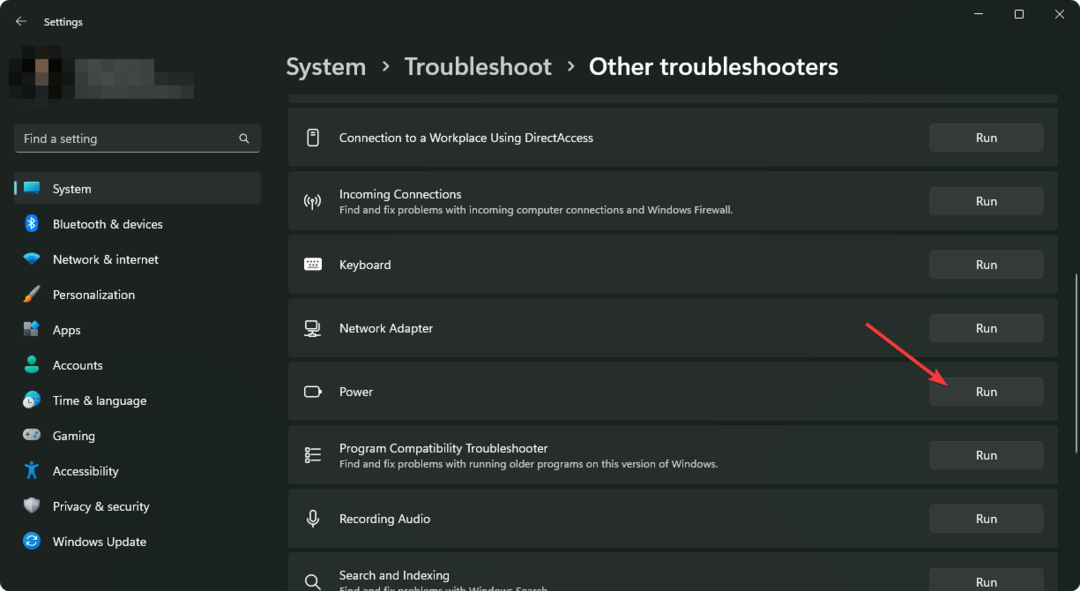
- Vykdykite visas ekrane pateikiamas instrukcijas, kad užbaigtumėte procesą.
- Clipchamp Windows 11 ir 365: kaip atsisiųsti ir įdiegti
- Kaip patikrinti, ar yra aplankas / katalogas naudojant „PowerShell“.
- „File Explorer“ iš naujo nustato rūšiavimo tvarką? Kaip tai sustabdyti
4. Iš naujo įdiekite akumuliatoriaus tvarkykles
4.1 Pašalinkite tvarkyklę
- Dešiniuoju pelės mygtuku spustelėkite Pradėti mygtuką ir pasirinkite Įrenginių tvarkytuvė iš sąrašo.
- Dabar spustelėkite Baterijos skyrių, norėdami jį išplėsti, dešiniuoju pelės mygtuku spustelėkite akumuliatoriaus tvarkyklę ir pasirinkite Pašalinkite.
- Būtinai patikrinkite Pabandykite pašalinti šio įrenginio tvarkyklę ir spustelėkite Pašalinkite.

4.2 Dar kartą įdiekite tvarkyklę
- Išdiegę iš naujo paleiskite kompiuterį. Jis turėtų automatiškai iš naujo įdiegti tvarkyklę.
- Be to, naudokite Outbyte tvarkyklės naujinimo priemonė jei reikia, įdiegti šią trūkstamą tvarkyklę.
Iš naujo įdiegę nešiojamojo kompiuterio akumuliatorius nebemažės sistemoje „Windows“, jei akumuliatorius nebus fiziškai pažeistas.
5. Atnaujinkite „Windows“.
- Spustelėkite Pradėti mygtuką ir pasirinkite Nustatymai kaip ir prieš tai.
- Eiti į Windows "naujinimo ir spustelėkite Tikrinti, ar yra atnaujinimų.

Jei priežastis buvo bet koks ankstesnis „Windows“ naujinimas, naujausias naujinimas turėtų išspręsti šią jūsų įrenginio problemą.
Be to, galite apsvarstyti gamykliniai Windows nustatymai jei nieko daugiau neveikia.
„Windows“ nustatymas iš naujo yra paskutinė galimybė išspręsti nešiojamojo kompiuterio akumuliatoriaus problemą, kuri nesumažėja. Jei problemą sukelia netinkama konfigūracija arba sugedę komponentai, tai suteiks jums galutinį palengvėjimą.
Kaip ištaisyti neteisingą akumuliatoriaus procentą sistemoje „Windows 10“?
Aukščiau pristatėme sprendimus, kaip išspręsti „Windows 11“ akumuliatoriaus procento problemas, tačiau naujoji OS nedaug skiriasi nuo „Windows 10“.
Todėl visi aukščiau pateikti sprendimai puikiai tiks ir senajai OS. Kai kurie sprendimai atrodys kiek kitaip.
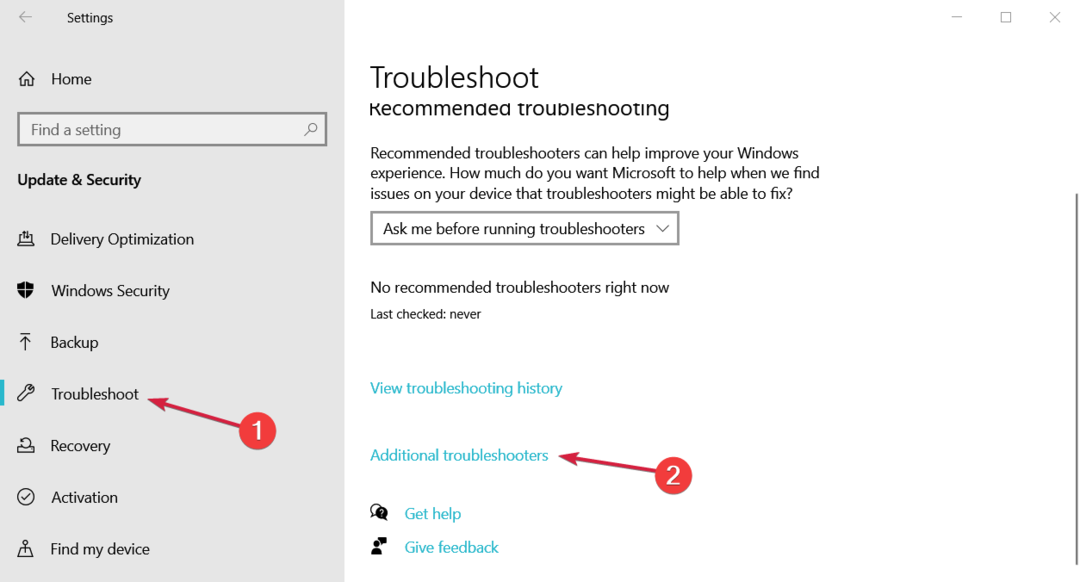
Pavyzdžiui, 3 sprendime turėsite spustelėti Papildomi trikčių šalinimo įrankiai variantas iš Atnaujinimas ir sauga in Nustatymai patekti į Galia trikčių šalinimo įrankis.
Kaip padaryti, kad nešiojamojo kompiuterio baterija tarnautų ilgiau?
Bet kuris nešiojamojo kompiuterio vartotojas norės pailginti baterijos veikimo laiką. Tam yra keletas paprastų dalykų, kuriuos reikia atlikti reguliariai. Tai padarys jūsų nešiojamojo kompiuterio akumuliatorių sveiką ilgesnį laiką. Be to, gausite geresnę akumuliatoriaus atsarginę kopiją.
Šie veiksmai apima įgalinimą energijos taupymas režimu, išjungiant nenaudojamus įrenginius ir fono paslaugas, įkraunama, kol akumuliatoriaus lygis nesiekia 5%, apsaugo jį nuo perkaitimo ir pan.
Turime labai naudingą vadovą, jei esate „Windows“ vartotojas. Išmokti daugiau apie kaip pagerinti „Windows 11“ akumuliatoriaus veikimo laiką.
Šiame straipsnyje paaiškinta, kaip pataisyti nešiojamojo kompiuterio bateriją, kad jos nemažėtų. Jei žinote kitų naudingų pasiūlymų, galite juos įtraukti į komentarų laukelį.


